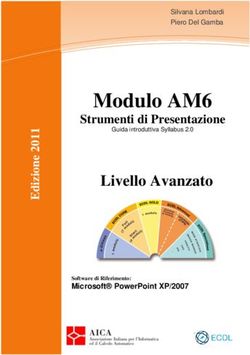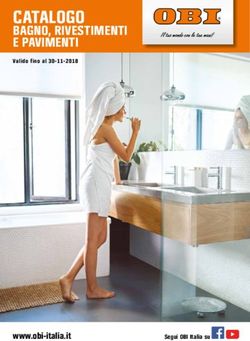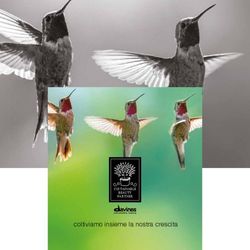ISTRUZIONI DI SICUREZZA - INFOCUS
←
→
Trascrizione del contenuto della pagina
Se il tuo browser non visualizza correttamente la pagina, ti preghiamo di leggere il contenuto della pagina quaggiù
Istruzioni di sicurezza
Il simbolo del fulmine, all’interno di un triangolo equilatero, è inteso per avvisare l’utente della
presenza di "tensioni pericolose" non isolate all’interno del prodotto, che possono essere di
potenza tale da costituire un pericolo di elettrocuzione per le persone.
Il punto esclamativo inserito in un triangolo equilatero indica all’utente la presenza di importanti
istruzioni relative al funzionamento e alla manutenzione (riparazione) nella documentazione
acclusa all’apparecchio.
AVVISO: PER RIDURRE IL RISCHIO DI INCENDI O SCOSSE ELETTRICHE, NON ESPORRE QUESTO
APPARECCHIO A PIOGGIA O UMIDITÀ. ALL’INTERNO SONO PRESENTI VOLTAGGI PERICOLOSAMENTE
ALTI. NON APRIRE LA COPERTURA. RIVOLGERSI ESCLUSIVAMENTE A PERSONALE QUALIFICATO PER
LE RIPARAZIONI.
Importanti istruzioni per la sicurezza
1. Non ostruire le fessure di ventilazione. Per garantire un funzionamento affidabile del proiettore e per proteggerlo
dal surriscaldamento, si consiglia di installare l’apparecchio in un punto in cui la ventilazione non venga blocca-
ta. Per esempio, non collocare il proiettore su un tavolo da caffè, su un divano o su un letto, ecc. Non posizion-
arlo in uno spazio chiuso, come una libreria o un armadio, che possa limitare la circolazione dell’aria.
2. Non usare il proiettore vicino all’acqua o in presenza di umidità. Per ridurre il rischio di incendi e/o di scosse
elettriche, non esporre il proiettore a pioggia o a umidità.
3. Non installare vicino a sorgenti di calore tipo radiatori, valvole o regolatori di calore, fornelli, stufe o altri apparati
che producono calore (amplificatori inclusi).
4. Per la pulizia utilizzare soltanto un panno asciutto.
5. Usare solamente attacchi/accessori specificati dal produttore.
6. Non usare l’unità se è stata danneggiata fisicamente o se è stata usata in modo non appropriato.
I danni/abusi fisici sono i seguenti (senza limitazione a questi):
Unità lasciata cadere.
Cavo di alimentazione o spina danneggiati.
Liquido versato nel proiettore.
Proiettore esposto a pioggia o a umidità.
Oggetto caduto nel proiettore o libero al suo interno.
Non tentare di aggiustare da soli il proiettore. L’apertura e la rimozione delle coperture può esporre al contatto
con parti in cui sono presenti voltaggi pericolosi o ad altri rischi. Prima di inviare il proiettore per la riparazione,
contattare InFocus.
7. Non lasciare che oggetti o liquidi penetrino nel proiettore. Essi potrebbero entrare in contatto con punti di ten-
sione pericolosi e provocare incendi o scosse elettriche.
8. Fare riferimento alle etichette apposte sul proiettore per gli avvisi sulla sicurezza.
9. L’unita deve essere riparata esclusivamente da personale adeguato.
Dichiarazione di destinazione d'uso
yy Temperatura operativa:
-- Per 0 - 2500 piedi, da 5°C a 40°C
-- Per 2500 - 5000 piedi, da 5°C a 35°C
-- Per 5000 - 10000 piedi, da 5°C a 30°C
yy Umidità massima:
-- Operativa: da 10% a 80% di umidità relativa (Max.), senza condensa
-- Magazzino: da 5% a 95%UR (Max.), senza condensa
L’ambiente operativo deve essere libero da fumi, grasso, olio e altri contaminanti che possano pregiudicare il
funzionamento o la resa del proiettore.
L’uso del prodotto in condizioni non conformi annulla la garanzia.
Italiano 1Informazioni sulla sicurezza
Prima di usare il proiettore, si prega di leggere attentamente e di osservare tutte le informazioni sulla sicurezza
contenute in queste istruzioni. Conservare queste istruzioni per una futura consultazione.
Spiegazione delle conseguenze dei termini di segnalazione
Avviso: Indica una situazione potenzialmente pericolosa che, se non evitata, potrebbe provocare la
morte o gravi infortuni e/o danni materiali.
Attenzione: Indica una situazione potenzialmente pericolosa che, se non evitata, potrebbe provocare
infortuni leggeri o moderati e/o danni materiali.
Avviso: Tensione pericolosa
Avviso:
Per ridurre il rischio associato a tensioni pericolose:
yy Non modificare in alcun modo questo prodotto.
yy Non tentare di riparare questo proiettore.
yy All'interno non ci sono parti riparabili dall’utente. Le operazioni di manutenzione devono essere eseguite
esclusivamente da un operatore autorizzato da InFocus che utilizzi componenti di sistema approvati da
InFocus.
Per ridurre i rischi associati ad incendi ed esplosioni:
yy Non immergere il proiettore in qualsiasi tipo di liquido, né permettere che si bagni.
Per ridurre i rischi associati al soffocamento:
yy Tenere lontane dai bambini e dagli animali domestici tutte le parti di piccole dimensioni, come le batterie del
telecomando.
Per ridurre i rischi associati alle tensioni pericolose, impatti, cadute ed all’intensa luce visibile:
yy Non usare questo proiettore in presenza di bambini senza supervisione.
Attenzione:
Per ridurre i rischi associati alla perdita di udito:
yy Assicurarsi di leggere indicazioni sul livello del volume fornite dal produttore delle cuffie di ascolto.
yy L’utente è responsabile dell'impostazione del volume su un livello sicuro.
Per ridurre i rischi associati ad esplosioni e/o ai prodotti chimici di batterie che perdono elettroliti:
yy Utilizzare con due batterie AAA.
yy Orientare i terminali positivo (+) e negativo (-) delle batterie facendoli corrispondere ai simboli stampati sul
telecomando.
yy Non lasciare le batterie nel telecomando per periodi prolungati.
yy Non esporre le batterie al fuoco.
yy Non smontare, cortocircuitare o ricaricare le batterie.
yy Non trasportare le batterie in tasca o nella borsa.
yy Nel caso le batterie perdano elettroliti, evitare il contatto con gli occhi o la pelle.
Per ridurre i rischi associati alla contaminazione ambientale:
yy Smaltire tutti i componenti del sistema in conformità alle normative applicabili.
Per ridurre i rischi associati alla luce laser:
yy Non fissare direttamente l’obiettivo del proiettore.
Per ridurre i rischi associati a incespicamenti e cadute:
yy Collocare il cavo di alimentazione e i cavi dei dati in modo che non costituiscano un pericolo di
incespicamento.
IMPORTANTE! Non esporre il proiettore alla luce diretta del sole in spazi ridotti come le automobili, ad esempio.
CONSERVARE QUESTE ISTRUZIONI
2 ItalianoEtichette per la sicurezza
Marchi di fabbrica
InFocus e il logo InFocus sono marchi di fabbrica di InFocus Corporation.
Adobe e il logo Adobe sono marchi registrati o marchi di fabbrica di Adobe Systems Incorporated negli Stati Uniti
e/o in altri Paesi.
Microsoft, PowerPoint ed Excel sono marchi registrati di Microsoft Corporation.
Tutti gli altri marchi o marchi registrati sono di proprietà delle rispettive aziende.
Avvisi normativi
DICHIARAZIONE FCC - CLASSE B
Questa attrezzatura genera, utilizza e può emanare energia di frequenza radio e, se non è installata ed utilizzata
in accordo alle istruzioni date, può causare interferenze dannose alle comunicazioni radio. L'attrezzatura è stata
collaudata e riscontrata conforme ai limiti previsti per un dispositivo di Classe "B" secondo la Sotto-sezione B, Parte
15, delle Norme FCC, che sono destinati a fornire una protezione ragionevole contro tale tipo di interferenze per
l'uso in un ambiente residenziale. Non vi è tuttavia garanzia che non si verifichino interferenze in un’installazione
particolare. Se questa apparecchiatura causa interferenze dannose alla ricezione radio-televisiva, individuate
accendendo e spegnendo l'apparecchiatura stessa, l’utente è invitato a cercare rimedio adottando una o più delle
seguenti misure:
yy Riorientare o ricollocare l’antenna ricevente.
yy Aumentare la distanza tra l’attrezzatura ed il ricevitore.
yy Collegare l'apparecchio a una presa elettrica posizionata su un circuito diverso da quello a cui è collegato il
ricevitore.
yy Richiedere l’assistenza del rivenditore o di un tecnico radio/TV competente.
AVVISO: Questo apparecchio di Classe B è conforme alla Normativa canadese ICES-003.
Cet appareil numérique de la classe B est conforme à la norme NMB-003 du Canada.
Nota informativa sulla regolamentazione Industry Canada
Il funzionamento è soggetto alle due seguenti condizioni:
(1) Questo dispositivo non può provocare interferenze, e
(2) Questo dispositivo deve accettare qualsiasi interferenza ricevuta, incluse le interferenze che potrebbero
provocare operazioni indesiderate.
Si avvisano gli utenti che questo dispositivo deve essere utilizzato solo come specificato in questo manuale per
soddisfare le esigenze di esposizione alle frequenze radio. L'uso di questo dispositivo in un modo incompatibile
con questo manuale potrebbe portare a condizioni di esposizione eccessiva alle frequenze radio.
ISTRUZIONI PER GLI UTENTI: Questa attrezzatura è conforme alle norme FCC per le apparecchiature, a
condizione che siano soddisfatti i seguenti requisiti. Se il cavo possiede un nucleo in ferrite EMI, collegare
l'estremità del cavo con il nucleo di ferrite al proiettore. Utilizzare i cavi allegati al proiettore o specificati per il
proiettore.
Nota: Eventuali modifiche non approvate espressamente dai responsabili della conformità possono causare
l’annullamento della titolarità dell'uso del dispositivo.
Conforme agli standard IDA DA103121
Italiano 3Dichiarazione CE
Dichiarazione di compatibilità elettromagnetica: Soddisfa i requisiti della Direttiva 2014/30/UE
Direttiva sulle basse tensioni: Soddisfa i requisiti della Direttiva 2014/35/UE
Dichiarazione WEEE
Le seguenti informazioni riguardano esclusivamente gli stati membri dell'Unione Europea:
Il marchio mostrato di seguito è conforme alla Direttiva 2012/19/UE WEEE (Waste Electrical and Electronic
Equipment). Il marchio indica il requisito di NON smaltire l'apparecchiatura come rifiuto urbano indifferenziato, ma
di utilizzare il servizio di raccolta e smaltimento secondo le leggi locali.
Non fissare lo sguardo sul raggio luminoso
Non fissare lo sguardo sul raggio luminoso, RG2
Come con qualsiasi sorgente luminosa, non fissare direttamente il fascio di luce, RG2 IEC 62471-5:2015.
RG2
4 ItalianoINDICE
INTRODUZIONE................................................................................... 7
Contenuti della confezione......................................................................................................... 7
Accessori standard..................................................................................................................... 7
Descrizione del prodotto............................................................................................................. 8
Collegamenti.............................................................................................................................. 9
Tastiera...................................................................................................................................... 10
Telecomando............................................................................................................................. 11
CONFIGURAZIONE E INSTALLAZIONE............................................ 12
Installazione del proiettore........................................................................................................ 12
Collegamento a un computer.................................................................................................... 14
Collegamento a un lettore DVD................................................................................................. 15
Collegamento a HDBaseT e rete.............................................................................................. 16
Regolazione dell’immagine del proiettore................................................................................. 17
Configurazione del telecomando............................................................................................... 18
USO DEL PROIETTORE..................................................................... 20
Accensione/spegnimento del proiettore.................................................................................... 20
Selezione di una sorgente di ingresso...................................................................................... 21
Navigazione sul menù e funzioni............................................................................................... 22
Struttura del menu OSD............................................................................................................ 23
Menu Visualizza: Impostazione Immagine................................................................................ 30
Menu Display | 3D..................................................................................................................... 32
Visualizzare il menù Proporzioni............................................................................................... 33
Menù Visualizza: Maschera bordi.............................................................................................. 36
Menù Visualizza: Zoom............................................................................................................. 36
Menù Visualizza: Sposta Immagine.......................................................................................... 36
Menu Visualizza: Correzione..................................................................................................... 36
Menù Audio: Esclusione............................................................................................................ 37
Menu Audio: Volume................................................................................................................. 37
Menu Ingresso audio................................................................................................................. 37
Menu della funzione di ingresso audio/microfono..................................................................... 37
Menù IMPOSTA: Proiezione...................................................................................................... 38
Menù IMPOSTA: Tipo di schermo............................................................................................. 38
Menù IMPOSTA: Imposta Potenza............................................................................................ 38
Impostare la Sicurezza menù.................................................................................................... 38
Menu Imposta: HDMI CEC........................................................................................................ 39
Menu di impostazioni Imposta: Controllo HDBaseT.................................................................. 39
Impostare la Opzioni menù....................................................................................................... 40
Impostare la Reset OSD menù................................................................................................. 40
Menu Rete LAN......................................................................................................................... 41
Menu Controllo di rete............................................................................................................... 42
Menu Imposta Rete Gestione Impostaziooni............................................................................ 43
Menu Info.................................................................................................................................. 47
Italiano 5ULTERIORI INFORMAZIONI............................................................... 48
Risoluzioni compatibili............................................................................................................... 48
Dimensioni immagine e distanza di proiezione......................................................................... 51
Dimensioni del proiettore e installazione del supporto a soffitto............................................... 53
Comandi ed Elenco funzioni Protocollo RS232......................................................................... 54
Risoluzione dei problemi........................................................................................................... 58
Indicatore di avviso.................................................................................................................... 60
Specifiche.................................................................................................................................. 61
6 ItalianoINTRODUZIONE
Contenuti della confezione
Disimballare con cura e verificare che siano presenti tutti gli articoli elencati di seguito negli accessori standard.
Alcuni elementi degli accessori optional potrebbero non essere disponibili in base al modello, alle specifiche e
all'area geografica. Controllare il luogo presso cui si è effettuato l'acquisto. Alcuni accessori potrebbero variare a
seconda dell'area geografica.
La scheda della garanzia è fornita solo in zone specifiche. Consultare il rivenditore per informazioni dettagliate.
Accessori standard
AV Mute
Re-Sync Source
Enter
Scheda di garanzia
Manuale dell'utente di
Menu ECO
Keystone Volume
VGA
1
Video
2
HDMI
3
base
Aspect
Guida rapida
+4 5 +6
Page Freeze Zoom
-7 8 -9
Mouse Picture Mute
0
Proiettore Telecomando Cavo di alimentazione Documentazione
Cavo HDMI CD Manuale d’uso Copriobiettivo
Italiano 7INTRODUZIONE
Descrizione del prodotto
1 2 5
6
3
4
7
7 10 9 8
13 12 11 7
Nota:
Non ostruire le aperture di entrata e di uscita dell'aria del proiettore.
Quando si utilizza il proiettore in uno spazio chiuso, lasciare almeno 30 cm di spazio intorno alle
aperture di entrata e uscita dell'aria.
N. Voce N. Voce
1. Ricevitori infrarossi 8. Dispositivo di sicurezza Kensington™
2. Tastiera 9. Ingresso/uscita
3. Ghiera spostamento lente 10. Presa di alimentazione
4. Ghiera dello zoom 11. Obiettivo
5. Ventilazione (presa d’aria) 12. Ghiera di messa a fuoco
6. Ventilazione (uscita dell’aria) 13 Copriobiettivo
7. Piedino di regolazione dell’inclinazione
8 ItalianoINTRODUZIONE
Collegamenti
1 2 3 4 14 15 5 6
13 16 12 11 10 9 8 7
N. Voce N. Voce
1. Connettore HDMI 2 (v1.4) 9. Connettore Audio In 2
2. Connettore HDMI 1 (v2.0)(4K) 10. Connettore VGA Out
3. Connettore di uscita alimentazione 11. Connettore RS232
USB (5 V 1,5A)
4. Connettore VGA In 1 12. Connettore RJ-45
5. Connettore composito 13. Presa di alimentazione
6. Connettore Audio In 1/Microfono 14. Connettore VGA In 2
7. Dispositivo di sicurezza Kensington TM
15. Connettore S-Video
8. Connettore Audio-Out 16. Connettore HDBaseT
Italiano 9INTRODUZIONE
Tastiera
1 2 3
8
4 9
5 10
6
11
7 8
N. Voce N. Voce
1. LED alimentazione 7. Menu
2. LED lampada 8. Correzione distorsione trapezoidale
3. LED Temperatura 9. Informazioni
4. Potenza 10. Applica
5. Sorgente 11. Sincronizzazione
6. Quattro tasti direzionali e di selezione
10 ItalianoINTRODUZIONE
Telecomando
11
1
AV Mute 12
Re-Sync Source
2 13
3 Enter 14
4 15
Menu ECO
5 Keystone Volume 16
6 17
VGA Video HDMI
7 1 2 3 18
Aspect
+4 5 +6
8 Page Freeze Zoom 19
-7 8 -9
Mouse Picture Mute
9 0 20
10 21
N. Voce N. Voce
1. Esclusione AV 12. Potenza
2. Sincronizzazione 13. Sorgente
3. Quattro tasti direzionali e di selezione 14. Applica
4. Menu 15. Eco
5. Correzione +/- 16. Volume +/-
6. Video 17. Proporzioni
Nota: Premere una volta per
selezionare Video, due volte per
selezionare S-Video.
7. VGA 18. HDMI
Nota: Premere una volta per Nota: Premere una volta per
selezionare VGA IN 1, due volte selezionare HDMI 1, due volte
per selezionare VGA IN 2. per selezionare HDMI 2.
8. Pagina +/- (non supportato) 19. Zoom +/-
9. Mouse (non supportato) 20. Esclusione
10. Immagine 21. Immagine fissa
11. LED IR
Nota: Alcuni tasti potrebbero non funzionali su modelli che non supportano queste funzioni.
Italiano 11CONFIGURAZIONE E INSTALLAZIONE
Installazione del proiettore
Il proiettore è progettato per essere installato in una delle quattro posizioni possibili.
La disposizione della stanza o le preferenze personali detteranno l'installazione che sarà selezionata. Per
determinare dove collocare il proiettore, considerare le dimensioni e la forma dello schermo, la posizione delle
prese di corrente, come anche la distanza tra il proiettore ed il resto delle attrezzature.
Frontale da tavolo Frontale a soffitto
Posteriore da tavolo Posteriore a soffitto
Il proiettore deve essere collocato su una superficie piatta e a 90 gradi / in perpendicolare rispetto allo schermo.
Per informazioni su come determinare la posizione del proiettore per uno schermo di dimensioni
specifiche, fare riferimento alla tabella delle distanze nelle pagine 51-52.
Per informazioni su come determinare le dimensioni dello schermo per una distanza specifica, fare
riferimento alla tabella delle distanze alle pagine 51-52.
Nota: Quanto più lontano si colloca il proiettore dallo schermo, più aumentano le dimensioni delle immagini
proiettate e l'offset verticale aumenta proporzionalmente.
IMPORTANTE!
Non utilizzare il proiettore in un orientamento differente da tavolo o supporto da soffitto. Il proiettore deve
essere orizzontale e non inclinato in avanti/all'indietro o a sinistra/destra. Qualsiasi altro orientamento
invaliderà la garanzia e potrebbe ridurre la durata della sorgente di luce del proiettore o del proiettore
stesso. Rivolgersi ad InFocus per consigli sull'installazione non standard.
12 ItalianoCONFIGURAZIONE E INSTALLAZIONE
Avviso di installazione del proiettore
Collocare il proiettore in posizione orizzontale.
L'angolo di inclinazione del proiettore non deve superare i 15 gradi, e il proiettore non deve
essere installato in modo diverso dal montaggio su tavolo o sul soffitto, altrimenti la vita utile della luce
laser potrebbe diminuire drasticamente e potrebbero verificarsi altri danni imprevedibili.
15°
-15°
Lasciare uno spazio di almeno 30cm intorno alle bocchette di aspirazione e scarico.
Minimo 10cm Minimo 30cm Minimo 30cm
(3,94 pollici) (11,81 pollici) (11,81 pollici)
Minimo 10cm
(3,94 pollici)
Minimo 10cm
Minimo 10cm
(3,94 pollici)
(3,94 pollici)
Assicurarsi che le prese d’aria non riciclino l’aria calda dello scarico.
Quando si utilizza il proiettore in uno spazio chiuso, verificare che la temperatura dell'aria circostante
all'interno dell'alloggiamento non superi la temperatura di esercizio quando il proiettore è in funzione, e
che le bocchette di aspirazione e scarico dell'aria non siano ostruite.
Tutti gli alloggiamenti devono superare una valutazione termica di certificazione per garantire che il
proiettore non ricicli aria di scarico, in quanto ciò potrebbe farlo spegnere anche se la temperatura
dell'alloggiamento rientra nell'intervallo accettabile della temperatura di esercizio.
Italiano 13CONFIGURAZIONE E INSTALLAZIONE
Collegamento a un computer
3
1 2
4
5
8
7 6
N. Voce N. Voce
1. Cavo HDMI 5. Cavo uscita audio
2. Cavo di ingresso VGA 6. Cavo uscita VGA
3. Cavo ingresso audio 7. Cavo RS232
4. Cavo microfono 8. Cavo di alimentazione
14 ItalianoCONFIGURAZIONE E INSTALLAZIONE
Collegamento a un lettore DVD
1 4
5
3 7
6
2
8
9
N. Voce N. Voce
1. Cavo HDMI 6. Cavo video
2. Dongle HDMI 7. Cavo ingresso audio
3. Cavo di alimentazione USB 8. Cavo uscita audio
4. Cavo component RCA 9. Cavo di alimentazione
5. Cavo S-Video
Italiano 15CONFIGURAZIONE E INSTALLAZIONE
Collegamento a HDBaseT e rete
1
3 2
4
N. Voce N. Voce
1. Cavo RJ-45 (cavo Cat5) 3. Cavo RJ-45
2. Cavo uscita audio 4. Cavo di alimentazione
16 ItalianoCONFIGURAZIONE E INSTALLAZIONE
Regolazione dell’immagine del proiettore
Altezza dell'immagine
Il proiettore è dotato di un piedino d’elevazione per regolare l’altezza dell’immagine.
1. Individuare il piedino regolabile sulla parte inferire del proiettore.
2. Girare i piedini regolabili in senso orario o antiorario per abbassare o sollevare il proiettore.
Piedino di regolazione
dell’inclinazione
Ghiera di regolazione dell’inclinazione
Zoom, messa a fuoco e spostamento lente
Per regolare le dimensioni dell'immagine, girare la ghiera di zoom in senso orario o antiorario per
aumentare o diminuire le dimensioni delle immagini proiettate.
Per regolare la posizione dell'immagine, ruotare la ghiera spostamento lente in senso orario o
antiorario per regolare la posizione verticale dell'immagine.
Per regolare la messa a fuoco, girare la ghiera di messa a fuoco in senso orario o antiorario finché
l'immagine non è nitida e leggibile.
Ghiera
spostamento lente
Ghiera
Ghiera di dello zoom
messa a fuoco
Nota: Assicurarsi che lo schermo del proiettore sia entro la distanza richiesta dal proiettore. Fare
riferimento alla tabella "Dimensioni immagine e distanza di proiezione" per ulteriori informazioni.
Italiano 17CONFIGURAZIONE E INSTALLAZIONE
Configurazione del telecomando
Inserimento/sostituzione delle batterie
Sono necessarie due batterie AAA. (Non incluse)
1. Spingere il fermaglio per liberare il coperchio del vano batterie.
2. Installare nuove batterie (AAA/R03). Assicurarsi che i poli delle batterie (+/–) siano allineati
correttamente.
3. Chiudere il coperchio del vano batterie e premerlo finché scatta in posizione.
Nota: Non mescolare tipi diversi di batterie oppure combinare batterie vecchie e nuove.
ATTENZIONE
Per garantire un utilizzo sicuro, osservare le seguenti precauzioni:
Usare batterie di tipo AAA/R03.
Evitare il contatto con acqua o liquidi.
Non esporre il telecomando a umidità o calore.
Non far cadere il telecomando.
Se le batterie presentano perdite nel telecomando, pulirle con cura e inserire nuove batterie.
Se le batterie vengono sostituite con alcune di tipo non corretto, potrebbero esplodere.
Smaltire le batterie usate secondo le istruzioni.
Rimuovere le batterie dal telecomando quando non sono usate per periodi prolungati.
Il telecomando potrebbe non funzionare se il sensore infrarossi è esposto alla luce diretta del sole o a
forte illuminazione fluorescente.
18 ItalianoCONFIGURAZIONE E INSTALLAZIONE
Portata effettiva
Il sensore a raggi infrarossi (IR) del telecomando si trova sulle parti superiore e frontale del proiettore. Per
funzionare in modo corretto, il telecomando deve essere tenuto con una inclinazione massima di 40 gradi rispetto
al sensore IR del proiettore. La distanza tra il telecomando ed il sensore non deve essere superiore a 5 metri.
Assicurarsi che tra il telecomando ed il sensore IR del proiettore non ci siano ostacoli che possano
disturbare i raggi infrarossi.
Assicurarsi che sul trasmettitore IR del telecomando non si rifletta direttamente la luce solare o
lampade fluorescenti.
Tenere il telecomando ad oltre 2 metri di distanza dalle lampade fluorescenti. In caso contrario,
potrebbe non funzionare.
Quando si punta verso lo schermo, la distanza effettiva è di 5 metri o meno dal telecomando allo
schermo, quindi al proiettore. La gamma varia in base alla riflettività dello schermo.
0
Mute Picture Mouse
-9 8 -7
Zoom Freeze Page
+6 5 +4
Aspect
3 2 1
HDMI Video VGA
Volume Keystone
ECO Menu
Enter
Source Re-Sync
AV Mute
Circa ±20°
Circa ±20°
AV
Re
-Syn
Mu
te
c
So
Me
En
urc
nu
ter
e
Ke
yst
on
e
EC
VG
O
A
1
Vo
lum
Vid
+4
e
Pa
eo
ge
2
Asp
-7
Mo
ect
HD
use
5
Fre
MI
eze
3
8
Pic
tu
+6
re
Zo
0
om
-9
Mu
te
Italiano 19USO DEL PROIETTORE
Accensione/spegnimento del proiettore
AV Mute
o
Re-Sync Source
Enter
Menu ECO
Keystone Volume
VGA Video HDMI
Copriobiettivo 1 2 3
Aspect
+4 5 +6
Page Freeze Zoom
-7 8 -9
Accensione
Mouse Picture Mute
1. Rimuovere il copriobiettivo. 0
2. Inserire saldamente il cavo elettrico e il cavo segnale/sorgente. Una volta connesso, il LED
alimentazione diventerà di colore rosso.
3. Accendere il proiettore premendo il tasto " " sul tastierino del proiettore o sul telecomando.
4. La schermata iniziale viene visualizzata dopo circa 10 secondi e il LED alimentazione diventa di colore
blu.
Nota: La prima volta che si accende il proiettore, verrà richiesto di selezionare la lingua preferita, l'orientamento
della proiezione e altre impostazioni.
Spegnimento
1. Spegnere il proiettore premendo il tasto sul tastierino del proiettore o sul telecomando.
2. Viene visualizzato il seguente messaggio:
Power Off
Spegnere?
Premere di nuovo tasto alim.
3. Premere di nuovo il tasto per confermare, diversamente il messaggio scompare dopo 10 secondi.
Quando si preme il tasto per la seconda volta, il proiettore si spegne.
4. Quando il LED alimentazione diventa rosso scuro significa che il proiettore è entrato in modalità
standby. Per riaccendere il proiettore, è necessario attendere finché il ciclo di raffreddamento è
terminato ed il proiettore accede alla modalità standby. Quando il proiettore è in modalità standby,
premere di nuovo il tasto per accenderlo.
5. Scollegare il cavo di alimentazione dalla presa elettrica e dal proiettore.
Nota: Si consiglia di non riaccendere il proiettore subito dopo lo spegnimento.
20 ItalianoUSO DEL PROIETTORE
AV Mute
Re-Sync Source
Selezione di una sorgente di ingresso
Accendere la sorgente connessa, ad esempio computer, lettore Blu-Ray, HDBaseT, ecc. Premere il tasto sulla
Enter
tastiera, il tasto Source sul telecomando o i tasti sorgente verdi sul telecomando per selezionare un ingresso.
AV Mute
Menu ECO
o
Re-Sync Source
Keystone Volume
Enter
VGA Video HDMI
Menu1 2 3
ECO
Aspect
+4 5 +6
Page Freeze Zoom
-7
Keystone 8 Volume-9
Mouse Picture Mute
0
VGA Video HDMI
1 2 3
Aspect
Copriobiettivo +4 5 +6
Page Freeze Zoom
-7 8 -9
Mouse Picture Mute
0
Italiano 21USO DEL PROIETTORE
Navigazione sul menù e funzioni
Il proiettore ha dei menu OSD multilingue che consentono di eseguire le regolazioni dell’immagine e di cambiare
una varietà di impostazioni.
1. Per aprire il menu OSD, premere il tasto sul tastierino del proiettore o il tasto Menu del
telecomando.
2. Quando il menù OSD è visualizzato, usare i tasti pq per selezionare qualsiasi voce del menù
principale. Mentre si eseguono le selezioni in una pagina particolare, premere il tasto sul tastierino
del proiettore o il tasto Enter del telecomando per accedere al menu secondario.
3. Usare i tasti tu per selezionare la voce desiderata nel menu secondario, quindi premere il tasto o
Enter per visualizzare altre impostazioni. Regolare le impostazioni con i tasti tu.
4. Nel menù secondario, selezionare la voce successiva e regolarla come descritto sopra.
5. Premere o Enter per confermare e la schermata tornerà al menu principale.
6. Per uscita, premere di nuovo il tasto o Menu. Il menù OSD si chiuderà ed il proiettore salverà
automaticamente le nuove impostazioni.
Menù secondario Impostazioni
Visualizza
Imposta Immagine
Tre dimensioni
Proporzioni 4:3
Menù principale
Maschera bordi
Zoom
Sposta Immagine
Correzione
Selezione Uscita Applica
Guida di navigazione
22 ItalianoUSO DEL PROIETTORE
Struttura del menu OSD
Menù Menù Menù Menù
Menù secondario Valori
principale secondario 2 secondario 3 secondario 4
Presentazione
Luminosa
HDR SIM.
Cinema
Modalità display Gioco
sRGB
DICOM SIM.
Utente
Tre dimensioni
Off [Imp. predefinite]
Lavagna
Color amarillo
Pared de color Color verde
Color azul
Rosa
Grigio
Luminosità -50 ~ 50
Visualizza Imposta Immagine
Contrasto -50 ~ 50
Nitidezza 1 ~ 15
Colore -50 ~ 50
Tonalità -50 ~ 50
Film
VIDEO
Grafica
Standard(2.2)
Gamma
1.8
2.0
2.4
2.6
BrilliantColor™ 1 ~ 10
Caldo
Impostazioni colore Standard
Temp. colore
Bianco freddo
Freddo
Italiano 23USO DEL PROIETTORE
Menù Menù Menù Menù
Menù secondario Valori
principale secondario 2 secondario 3 secondario 4
Rosso [Imp. predefinite]
Verde
Blu
Colore Ciano
Giallo
Corrispondenza Magenta
Colore Bianco(*)
Tinta/R(*) -50 ~ 50
Saturazione/G(*) -50 ~ 50
Guadagno/B(*) -50 ~ 50
Reset
Uscita
Guadagno Rosso -50 ~ 50
Impostazioni colore Guadagno Verde -50 ~ 50
Guadagno Blu -50 ~ 50
Guadagno/bias Bias Rosso -50 ~ 50
RGB Bias Verde -50 ~ 50
Bias Blu -50 ~ 50
Reset
Visualizza Imposta Immagine Uscita
Auto [Imp. predefinite]
Spazio Colore Non HDMI RGB
YUV
Auto [Imp. predefinite]
RGB(0~255)
Spazio Colore HDMI
RGB(16~235)
YUV
Off
Automatic
On [Imp. predefinite]
-10 ~ 10 (dipende dal segnale)
Frequenza
Segnale [Imp. predefinite: 0]
(Solo VGA) Fase 0 ~ 31 (dipende dal segnale)
-5 ~ 5 (dipende dal segnale)
Posizione O.
[Imp. predefinite: 0]
-5 ~ 5 (dipende dal segnale)
Posizione V.
[Imp. predefinite: 0]
DynamicBlack
Potenza
Modalità luminosa (Potenza = 100% [Imp. predefinite]/
95%/ 90%/ 85%/ 80%/ 75%/ 70%/
65%/ 60%/ 55%/ 50%)
Reset
24 ItalianoUSO DEL PROIETTORE
Menù Menù Menù Menù
Menù secondario Valori
principale secondario 2 secondario 3 secondario 4
Off [Imp. predefinite]
Modalità 3D
DLP Link
Tre dimensioni [Imp. predefinite]
3D ->2D L
R
Tre dimensioni Auto [Imp. predefinite]
SBS
3D Formato
Top and Bottom
Frame Sequential
On
Inv. sinc. 3D
Off [Imp. predefinite]
4:3
16:9 (modello 1080p)
Visualizza 16:10 (modello WUXGA)
Proporzioni
LBX
Nativo
Auto [Imp. predefinite]
Maschera bordi 0 ~ 10 [Imp. predefinite: 0]
Zoom -5 ~ 25 [Imp. predefinite: 0]
H. -100 ~ 100 [Imp. predefinite: 0]
Sposta Immagine
V. -100 ~ 100 [Imp. predefinite: 0]
Cuatro esquinas
Trapezio H -30 ~ 30
Correzione V. -30 ~ 30
Correzione
Off
Correzione auto
On [Imp. predefinite]
Reset
Off [Imp. predefinite]
Esclusione
On
Volume 0 ~ 10 [Imp. predefinite: 5]
Audio 1
HDMI1 Audio 2
Imp. predefinite [Imp. predefinite]
Audio 1
Audio HDMI2 Audio 2
Imp. predefinite [Imp. predefinite]
Ingresso audio
Audio 1 [Imp. predefinite]
VGA IN 1
Audio 2
Audio 1
VGA IN 2
Audio 2 [Imp. predefinite]
Audio 1 [Imp. predefinite]
S-Video
Audio 2
Italiano 25USO DEL PROIETTORE
Menù Menù Menù Menù
Menù secondario Valori
principale secondario 2 secondario 3 secondario 4
Audio 1 [Imp. predefinite]
VIDEO
Audio 2
Ingresso audio Audio 1
Audio HDBaseT Audio 2
Imp. predefinite [Imp. predefinite]
Funzione Ingresso Ingresso audio [Imp. predefinite]
audio / Microfono Microfono
Frontale [Imp. predefinite]
Posteriore
Proiezione
Soffitto anteriore
Soffitto posteriore
16:9
Tipo di schermo
16:10 [Imp. predefinite]
Off [Imp. predefinite]
Accensione diretta
On
Off [Imp. predefinite]
Attivazione segnale
On
Spegnimento 0 ~ 180 (incrementi di 5 minuti)
Imposta Potenza
autom. (min) [Imp. predefinite: 20]
Mod. energia Attiva
(Standby) Eco. [Imp. predefinite]
Imposta Alimentazione USB Off [Imp. predefinite]
(standby) On
Off [Imp. predefinite]
Sicurezza
On
Mese 0 ~ 12 [Imp. predefinite: 0]
Sicurezza
Timer di sicurezza Giorno 0 ~ 30 [Imp. predefinite: 0]
Ora 0 ~ 24 [Imp. predefinite: 0]
Modifica Password [Imp. predefinite: 1234]
Off [Imp. predefinite]
HDMI CEC HDMI CEC
On
Off [Imp. predefinite]
Ethernet
On
Off [Imp. predefinite]
Controllo HDBaseT RS232
On
HDBaseT [Imp. predefinite]
Modalità HDBaseT
Auto
26 ItalianoUSO DEL PROIETTORE
Menù Menù Menù Menù
Menù secondario Valori
principale secondario 2 secondario 3 secondario 4
English [Imp. predefinite]
Deutsch
Français
Italiano
Español
Português
Polski
Nederlands
Svenska
Norsk
Suomi
ελληνικά
繁體中文
Lingua 简体中文
日本語
한국어
Русский
Magyar
Čeština
Imposta Opzioni ไทย
Türkçe
Tiếng Việt
Bahasa Indonesia
Română
Slovenčina
CC1
Sottotitoli CC2
Off [Imp. predefinite]
Alto-sinistra
Alto-destra
Posizione menu Centro [Imp. predefinite]
Impostazioni Menù Basso-sinistra
Basso-destra
Off
Menu Timer 5 Secondi
10 Secondi [Imp. predefinite]
Off [Imp. predefinite]
Sorgente auto
On
Italiano 27USO DEL PROIETTORE
Menù Menù Menù Menù
Menù secondario Valori
principale secondario 2 secondario 3 secondario 4
HDMI1
HDMI2
VGA IN 1 [Imp. predefinite]
Origine input VGA IN 2
VIDEO
S-Video
HDBaseT
Off [Imp. predefinite]
Altitudine elevata
Opzioni On
Imposta Imp. predefinite [Imp. predefinite]
Logo
Neutro
Nero [Imp. predefinite]
Blu
Rosso
Colore di sfondo
Verde
Grigio
Logo
Ripristina a valori
Reset
di fabbrica
Disconnetti
Connetti
Stato rete Nota: P
er impostazione predefinita,
viene visualizzato solo lo
stato di rete.
AA : BB : CC : DD : EE : FF
Nota: P
er impostazione predefinita,
Indirizzo MAC
viene visualizzato solo lo
stato di rete.
LAN
Off [Imp. predefinite]
DHCP
Red On
Indirizzo IP 192.168.0.100 [Imp. predefinite]
Subnet mask 255.255.255.0 [Imp. predefinite]
Gateway 192.168.0.254 [Imp. predefinite]
DNS 192.168.0.51 [Imp. predefinite]
Reset
Off
Controllo HTTP On [Imp. predefinite]
Nota: Controllo pagina web.
28 ItalianoUSO DEL PROIETTORE
Menù Menù Menù Menù
Menù secondario Valori
principale secondario 2 secondario 3 secondario 4
Numero di Serie
Sorgente
Risoluzione
Frequenza di
aggiornamento
Modalità display
Mod. energia
(Standby)
Info
Ore lampada
Stato rete
Indirizzo IP
Modalità luminosa
Sistema
Versione FW LAN
MCU
Nota: Le funzioni variano in base alla definizione del modello.
Italiano 29USO DEL PROIETTORE
Menu Visualizza
Menu Visualizza: Impostazione Immagine
Modalità display
Ci sono diverse impostazioni predefinite ottimizzate per vari tipi d’immagine.
Presentazione: Questa modalità è adatta per la visualizzazione davanti al pubblico in connessione al
PC.
Luminosa: Massima luminosità da qualsiasi sorgente.
HDR SIM.: Decodifica e visualizza contenuti HDR (High Dynamic Range) per i neri più profondi, i
bianchi più luminosi e il colore cinematico vivace utilizzando la gamma di colori REC.2020. Questa
modalità può essere selezionata per migliorare contenuti non HDR con HDR (High Dynamic Range)
simulato.
Cinema: Fornisce i colori ottimali per guardare film.
Gioco: Selezione questa modalità per aumentare la luminosità e diminuire il tempo di risposta per
videogiochi.
sRGB: Colori standard accurati.
DICOM SIM.: Per visualizzare immagini mediche monocromatiche, come radiografie, risonanze
magnetiche, ecc.
Utente: impostazioni dell’utente salvate.
Tre dimensioni: Per l'esperienza 3D, sono necessari occhiali 3D e sorgente video DLP-Link in grado
di inviare contenuti 3D.
Pared de color
Usare questa funzione per ottenere un'immagine ottimizzata in base al colore della parete. Selezionare tra Off,
Lavagna, Color amarillo, Color verde, Color azul, Rosa e Grigio.
Luminosità
Regola la luminosità delle immagini.
Contrasto
Il contrasto controlla il grado di differenza tra le parti più chiare e quelle più scure dell’immagine.
Nitidezza
Regolare la nitidezza di una sorgente Video o S-Video.
Colore
L'impostazione di saturazione regola la sorgente Video o S-Video da bianco e nero a colore pienamente saturo.
Tonalità
Regola il bilanciamento dei colori di una sorgente Video o S-Video tra rosso e verde.
Gamma
Impostare il tipo di curva gamma. Dopo avere completato l’impostazione e la sintonizzazione iniziale, usare la
funzione di regolazione Gamma per ottimizzare il rendimento dell’immagine.
Film: Per Home Theater.
VIDEO: Per sorgente video o TV.
Grafica: Per sorgente PC/Foto.
Standard(2.2): Per le impostazioni standardizzate.
1.8 / 2.0 / 2.4 / 2.6: Per sorgenti PC/Foto specifica.
30 ItalianoUSO DEL PROIETTORE
Nota:
Queste opzioni non sono disponibili se la funzione Modalità 3D è disabilitata. Pared de color non è
impostato su Lavagna e Modalità display non è impostato su DICOM SIM. o HDR SIM..
In Modalità 3D, l'utente può selezionare solo Tre dimensioni per l'impostazione Gamma.
Se Pared de color è impostato su Lavagna, l'utente può selezionare solo Lavagna per l'impostazione
Gamma.
Se Modalità display è impostato su DICOM SIM., l'utente può selezionare solo DICOM SIM. per
l'impostazione Gamma.
Se Modalità display è impostato su HDR SIM., l'utente può selezionare solo HDR SIM. per
l'impostazione Gamma.
Impostazioni colore
Configurare le impostazioni colore.
BrilliantColor™: Questa funzione impiega un nuovo algoritmo di elaborazione del colore e
miglioramenti per abilitare una maggiore luminosità fornendo colori più reali e vibranti.
Temp. colore: Selezionare una temperatura colore tra Caldo, Standard, Bianco freddo e Freddo.
Corrispondenza Colore: Selezione le seguenti opzioni:
±± Colore: Selezionare il colore da regolare: Rosso, Verde, Blu, Ciano, Giallo, Magenta o Bianco.
±± Tinta /R (rosso)*: Regolare la tonalità (il colore) di colore selezionata nell'impostazione Colore.
Nota: *Se il colore selezionato è Bianco, viene regolato il livello del rosso.
±± Saturazione /G (verde)*: Regolare la saturazione (l'offset) di colore selezionata
nell'impostazione Colore.
Nota: *Se il colore selezionato è Bianco, viene regolato il livello del verde.
±± Guadagno /B (blu)*: Regolare il guadagno (il livello) di colore selezionato nell'impostazione
Colore.
Nota: *Se il colore selezionato è Bianco, viene regolato il livello del blu.
±± Reset: Ripristinare le impostazioni predefinite per Corrispondenza Colore.
±± Uscita: Uscita dal menù "Corrispondenza Colore".
Guadagno/bias RGB: Questa funzione regola guadagno e bias di singoli colori.
±± Reset: Ripristinare le impostazioni predefinite per Guadagno/bias RGB.
±± Uscita: Uscita dal menù "Guadagno/bias RGB".
Spazio Colore (solo ingresso non HDMI): Selezione un tipo di matrice a colori adeguato tra le
seguenti opzioni: Auto, RGBo YUV.
Spazio Colore (solo ingresso HDMI):Selezione un tipo di matrice a colori adeguato tra le seguenti
opzioni: Auto, RGB(0~255), RGB(16~235)e YUV.
Segnale
Regolare le impostazioni di sincronizzazione del segnale per sorgenti VGA/Component.
Automatic: Configurare automaticamente il segnale (le voci Frequenza e Fase non sono disponibili).
Se Automatico è disattivato, le voci Frequenza e Fase vengono visualizzate per consentire all'utente di
eseguire la regolazione e salvare le impostazioni.
Frequenza: Cambia la frequenza dei dati di visualizzazione per corrispondere a quella della scheda
video del computer. Usare questa funzione solo se l’immagine presenta dei disturbi orizzontali.
Fase: Sincronizza la temporizzazione del segnale dello schermo con quella della scheda video. Se
l’immagine appare instabile o sfarfallante, usare questa funzione per correggerla.
Posizione O.: Regola la posizione orizzontale dell'immagine.
Posizione V.: Regola la posizione verticale dell'immagine.
Italiano 31USO DEL PROIETTORE
Modalità luminosa
Regolare le impostazioni della modalità luminosità.
DynamicBlack: Regola automaticamente la luminosità in base al segnale sorgente per prestazioni di
contrasto ottimali.
Potenza: Selezionare la percentuale di potenza per regolare la luminosità generale.
Reset
Ripristinare le impostazioni predefinite per Impostazioni colore.
Menu Display | 3D
Nota:
Questo proiettore è 3D Ready con soluzione 3D DLP-Link.
Assicurarsi di utilizzare occhiali 3D per 3D DLP-Link prima di guardare il video.
Supporta formati video 3D Frame Sequential (capovolgimento pagina), Side-by-Side (SDS) e Top and
Bottom.
Per abilitare la modalità 3D, il frame rate di ingresso deve essere impostato solo su 60 Hz. Non è
supportato un frame rate inferiore o superiore.
Per ottenere prestazioni ottimali, si consiglia la risoluzione 1920x1080. La risoluzione 4K (3840x2160)
non è supportata in modalità 3D.
La funzione 3D da Blu-Ray 3D viene rilevata e visualizzata automaticamente.
Modalità 3D
Utilizzare questa opzione per disabilitare la funzione 3D o selezionare la corretta funzione 3D.
Off: Selezione “Off” per disattivare la modalità 3D.
DLP Link: Selezione per usare le impostazioni ottimizzate per gli occhiali 3D DLP.
Nota: Se sono collegate entrambe le sorgenti 2D e 3D, disattivare la sorgente 3D quando si seleziona la sorgente
2D.
3D ->2D
Utilizzare questa opzione per specificare la modalità di visualizzazione sullo schermo del contenuto 3D.
Tre dimensioni: Visualizza il segnale 3D.
L (Sinistra): Visualizza il fotogramma sinistro del contenuto 3D.
R (Destra): Visualizza il fotogramma destro del contenuto 3D.
3D Formato
Utilizzare questa opzione per selezionare il contenuto adeguato del formato 3D.
Auto: Quando si rileva un segnale di identificazione 3D, il formato 3D viene selezionato
automaticamente.
SBS: Visualizza il segnale 3D in formato "Side-by-Side".
Top and Bottom: Visualizzare il segnale 3D in formato "Top and Bottom".
Frame Sequential: Visualizzare il segnale 3D in formato "Frame Sequential".
Inv. sinc. 3D
Selezionare se sincronizzare prima l'occhio destro o sinistro degli occhiali.
32 ItalianoUSO DEL PROIETTORE
Visualizzare il menù Proporzioni
Proporzioni
Selezionare le proporzioni dell'immagine visualizzate tra le seguenti opzioni:
4:3: Questo formato è per sorgenti di ingresso 4:3.
16:9: Questo formato è per sorgenti di ingresso 16:9, come HDTV e DVD che sono migliorate per TV
widescreen.
16:10 (solo per modello WUXGA): Questo formato è per sorgenti di ingresso 16:10 come i notebook
widescreen.
LBX: Questo formato è per sorgenti Letterbox non-16x9 e se si usano obiettivi esterni 16x9 per
visualizzare proporzioni di 2,35:1 usando la risoluzione a schermo intero.
Nativo: Questo formato visualizza l’immagine originale senza alcun proporzionamento.
Auto: Selezione automatica del formato appropriato di visualizzazione.
Nota:
Informazioni dettagliate sulla modalità LBX:
±± Alcuni DVD in formato LBX non sono adatti per TV 16x9. In questo caso, l'immagine non
appare corretta quando viene visualizzata in modalità 16:9. In tal caso, usare la modalità 4:3
per guardare il DVD. Se i contenuti stessi non sono 4:3, appariranno delle strisce nere attorno
l’immagine di uno schermo 16:9. Per questo tipo di contenuto, si può utilizzare la modalità LBX
per riempire l’immagine sullo schermo a 16:9.
±± Se si usa una lente esterna anamorfica, questa modalità LBX consente anche di guardare
contenuti 2,35:1, includendo DVD anamorfici e film HDTV. In questo caso non ci sono barre
nere, la potenza piena della sorgente luminosa e la risoluzione verticale sono usate al massimo.
Tabella di proporzionamento 1080p:
Schermo 16:9 480i/p 576i/p 1080i/p 720p PC
4x3 Proporzionamento su 1440x1080.
16x9 Proporzionamento su 1920x1080.
LBX Proporzionare a 1920x1440, quindi visualizzare l'immagine 1920x1080 centrale.
Nativo - Mappatura 1:1 centro.
- Nessun proporzionamento; l'immagine viene visualizzata con la risoluzione basata sulla
sorgente di ingresso.
Auto - Se viene selezionato il formato automatico, il tipo di schermo diventerà automaticamente
16:9 (1920x1080).
- Se la sorgente è 4:3, il tipo di schermo verrà ridimensionato su 1440x1080.
- Se la sorgente è 16:9, il tipo di schermo verrà ridimensionato su 1920x1080.
- Se la sorgente è 16:10, il tipo di schermo verrà ridimensionato su 1920x1200 e tagliata l'area
1920x1080 da visualizzare.
Italiano 33USO DEL PROIETTORE
Regole di mappatura automatica 1080p:
Risoluzione di ingresso Auto/Ridimensiona
Auto
Risoluzione O Risoluzione V 1920 1080
640 480 1440 1080
800 600 1440 1080
1024 768 1440 1080
4:3
1280 1024 1440 1080
1400 1050 1440 1080
1600 1200 1440 1080
1280 720 1920 1080
Notebook
1280 768 1800 1080
widescreen
1280 800 1728 1080
720 576 1350 1080
SDTV
720 480 1620 1080
1280 720 1920 1080
HDTV
1920 1080 1920 1080
Tavola di ridimensionamento WUXGA per DMD 1920x1200 (tipo di schermo 16:10):
Nota:
Tipi di schermo supportati: 16:10 (1920x1200), 16:9 (1920x1080).
Quando il tipo di schermo è 16:9, il formato 16x10 non è disponibile.
Quando il tipo di schermo è 16:10, il formato 16x9 non è disponibile.
Quando si seleziona Auto, le proporzioni vengono selezionate automaticamente in base alla sorgente
video.
Schermo 16:10 480i/p 576i/p 1080i/p 720p PC
4x3 Ridimensionamento su 1600x1200.
16x9 Proporzionamento su 1920x1080.
16x10 Ridimensionamento su 1920x1200.
LBX Ridimensionamento su 1920x1440, poi è visualizzata l’immagine 1920x1200 centrale.
Nativo - Mappatura 1:1 centro.
- Nessun proporzionamento; l'immagine viene visualizzata con la risoluzione basata sulla
sorgente di ingresso.
Auto - Se è selezionato questo formato, il tipo di schermo diventa automaticamente 16:10
(1920x1200).
- Se la sorgente è 4:3, il tipo di schermo verrà ridimensionato su 1600x1200.
- Se la sorgente è 16:9, il tipo di schermo verrà ridimensionato su 1920x1080.
- Se la sorgente è 16:10, il tipo di schermo verrà ridimensionato su 1920x1200.
34 ItalianoUSO DEL PROIETTORE
Regola mapping automatico WUXGA (tipo di schermo 16:10):
Risoluzione di ingresso Auto/Ridimensiona
Auto
Risoluzione O Risoluzione V 1920 1200
640 480 1600 1200
800 600 1600 1200
1024 768 1600 1200
4:3
1280 1024 1600 1200
1400 1050 1600 1200
1600 1200 1600 1200
1280 720 1920 1080
Notebook
1280 768 1920 1152
widescreen
1280 800 1920 1200
720 576 1350 1080
SDTV
720 480 1620 1080
1280 720 1920 1080
HDTV
1920 1080 1920 1080
Tabella di proporzionamento WUXGA (tipo di schermo 16:9):
Schermo 16:9 480i/p 576i/p 1080i/p 720p PC
4x3 Proporzionamento su 1440x1080.
16x9 Proporzionamento su 1920x1080.
LBX Proporzionare a 1920x1440, quindi visualizzare l'immagine 1920x1080 centrale.
Nativo - Mappatura 1:1 centro.
- Nessun proporzionamento; l'immagine viene visualizzata con la risoluzione basata sulla
sorgente di ingresso.
Auto - Se viene selezionato questo formato, il tipo di schermo diventerà automaticamente 16:9
(1920x1080).
- Se la sorgente è 4:3, il tipo di schermo verrà ridimensionato su 1440x1080.
- Se la sorgente è 16:9, il tipo di schermo verrà ridimensionato su 1920x1080.
- Se la sorgente è 16:10, il tipo di schermo verrà ridimensionato su 1920x1200 e tagliata l'area
1920x1080 da visualizzare.
Regola mapping automatico WUXGA (tipo di schermo 16:9):
Risoluzione di ingresso Auto/Ridimensiona
Auto
Risoluzione O Risoluzione V 1920 1080
640 480 1440 1080
800 600 1440 1080
1024 768 1440 1080
4:3
1280 1024 1440 1080
1400 1050 1440 1080
1600 1200 1440 1080
1280 720 1920 1080
Notebook
1280 768 1800 1080
widescreen
1280 800 1728 1080
Italiano 35USO DEL PROIETTORE
Risoluzione di ingresso Auto/Ridimensiona
Auto
Risoluzione O Risoluzione V 1920 1080
720 576 1350 1080
SDTV
720 480 1620 1080
1280 720 1920 1080
HDTV
1920 1080 1920 1080
Menù Visualizza: Maschera bordi
Maschera bordi
Utilizzare questa funzione per rimuovere i disturbi di codifica sui bordi dell'immagine dell'origine video.
Nota: Questa funzione è disattiva se la sorgente di ingresso è VIDEO o S-VIDEO e la risoluzione è 1080P o
WUXGA.
Menù Visualizza: Zoom
Zoom
Utilizzare per ridurre o ingrandire le dimensioni dell’immagine su schermo.
Nota: Le funzioni di panoramica non sono supportate.
Menù Visualizza: Sposta Immagine
Sposta Immagine
Regolare la posizione dell'immagine proiettata orizzontalmente (H) o verticalmente (V).
Menu Visualizza: Correzione
Cuatro esquinas
Permette di adattare l'immagine in un'area definita cambiando ciascuno dei quattro angoli della posizione x e y.
Trapezio H
Regolare la distorsione orizzontale dell'immagine rendendola più quadrata. La correzione distorsione orizzontale è
usata per correggere immagini di forma trapezoidale i cui i bordi sinistro e destro sono disuguali in lunghezza.
Correzione V.
Regolare la distorsione verticale dell'immagine rendendola più quadrata. La correzione distorsione verticale è usata
per correggere immagini di forma trapezoidale i cui i bordi superiore e inferiore sono disuguali in lunghezza.
Correzione auto
Correggere la distorsione in modo digitale per adattarsi all'immagine proiettata nell'area di proiezione.
Nota:
La dimensione dell'immagine si riduce leggermente quando si regola la distorsione trapezoidale
orizzontale e verticale.
Quando si abilita Correzione auto, la funzione Regolazione quattro angoli viene disabilitata.
Reset
Ripristinare le impostazioni predefinite per impostazioni di correzione.
36 ItalianoUSO DEL PROIETTORE
Menu Audio
Menù Audio: Esclusione
Esclusione
Utilizzare questa opzione per disattivare temporaneamente il sonoro.
On: Scegliere "On" per attivare la funzione Silenzio.
Off: Scegliere "Off" per disattivare la funzione Silenzio.
Nota:
La funzione "Esclusione" influisce sul volume della cassa interna ed esterna.
Quando "Esclusione" è su On, viene visualizzata l'icona associata sull'angolo in alto a destra della
schermata.
Menu Audio: Volume
Volume
Regola il livello di volume dell'altoparlante e del microfono.
Menu Ingresso audio
Ingresso audio
Selezionare la porta di ingresso audio per le sorgenti video, come segue:
HDMI1: Audio 1, Audio 2 o Imp. predefinite.
HDMI2: Audio 1, Audio 2 o Imp. predefinite.
VGA IN 1: Audio 1 e Audio 2.
VGA IN 2: Audio 1 e Audio 2.
S-Video: Audio 1 e Audio 2.
VIDEO: Audio 1 e Audio 2.
HDBaseT: Audio 1, Audio 2 o Imp. predefinite.
Menu della funzione di ingresso audio/microfono
Funzione Ingresso audio / Microfono
Configurazione dell'impostazione origine ingresso audio.
Ingresso audio: Audio In 1 configurato per sorgenti audio a livello di linea.
Microfono: Audio In 1 configurato per il microfono. Si consiglia un microfono a condensatore.
Italiano 37Puoi anche leggere